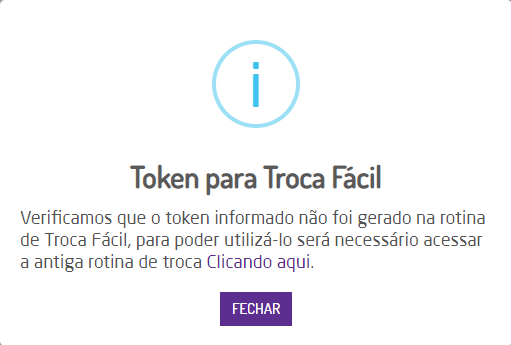A Troca Fácil
Após a realização da venda do(s) produto(s), é possível realizar a troca por meio da rotina de Troca Fácil, também à partir do POS.
Acesso à rotina
No POS, clique no ícone dos 3 tracinhos e ao exibira lista, vá em Menu Gerencial e clique na opção Troca Fácil;
No ERP, basta ir no menu Faturamento > Troca Fácil > Realizar Troca Fácil.
Buscar vendas
Ao acessar a rotina a venda poderá ser pesquisada através das seguintes formas:
- Por código do produto, código auxiliar/barras e/ou Cliente: permite buscar a venda pelo código do produto, código auxiliar/barras e/ou pelo cliente. Dando também a possibilidade de pesquisar por produtos vendidos à Consumidor final, para isso basta clicar no checkbox Consumidor Final.
Busca cliente ou produto
Nota
- Além do código do produto e código de barras, ainda é possível identificar o produto pelo código AMC, em todas as suas variações.
- Por token: impresso no comprovante e enviado por e-mail. Ele poderá ser inserido via leitor de código de barras ou manualmente.
Busca token
Caso o token informado corresponda a uma venda cancelada, o sistema exibirá um alerta bloqueando a ação.
Alerta
Nota
- Caso o token informado não tenha sido gerado a partir de vendas que possuem a rotina de Troca Fácil, o sistema exibirá um alerta indicando que a troca deve ser realizada através do módulo de Loja. Para mais informações clique aqui.
Alerta
- Caso a NF-e de uma devolução tenha sido cancelada, será possível ainda utilizar o Token referente a devolução para que possa ser realizada a troca;
- Ao informar um Token e o sistema identificar que o cliente não existe na base de dados do portal onde será feita a troca, o próprio sistema irá buscar pelos dados do cliente em todos os portais e empresas da rede e efetuar uma atualização automática dos dados, sem precisar realizar o cadastro manual;
- Por Serial: permite buscar a venda pelo código serial do produto, específico para produtos que trabalhem com esse tipo de código (serial).
Busca serial
- Importar Devolução: Onde será possível importar uma nota de Devolução de Compra emitida por um cliente pessoa jurídica e a partir dessa nota realizar uma troca. Este fluxo será melhor detalhado no decorrer do deste Manual.
- Através do botão Filtros avançados: é possível realizar uma filtragem por vendas a serem trocadas, de forma mais específica.
Busca avançada
- Data Inicial/Final;
- Empresas;
- Cliente: CPF, CNPJ ou Código;
- Código/Referência do produto;
- Documento: preencher com o número do documento da venda;
- Série: irão ser exibidas as séries cadastradas para a empresa;
- Natureza de operação: serão mostradas todas as naturezas de operação que estiverem registradas para a empresa.
Nota
- Deverá ser definido nos filtros de busca das vendas a Data Inicial e Final do período que deseja realizar a pesquisa avançada.
- Quando se tratar de uma empresa que seja FRANQUEADORA, será feita uma busca do cliente informado nos filtros em toda a base de dados das franquias, independente de qual empresa o cliente esteja cadastrado;
- Quando o cliente selecionado for de um Estado diferente da empresa, e a troca estiver ocorrendo presencialmente, será considerada a CFOP da empresa e não a classificação fiscal do cliente;
- O período retroativo máximo para filtrar as vendas é de 365 dias.
Ao clicar em "Buscar", serão exibidas todas as vendas que correspondem as informações de pesquisa inseridas.
Listagem de vendas
Nota
- Na listagem dos itens disponíveis para troca serão exibidos os últimos 30 registros, listando por primeiro as últimas vendas registradas da loja logada. Além disso, serão listados os produtos já inseridos em outra troca (token já utilizados) e os mesmos estarão com a coluna Validade Garantia como Utilizada.
- Os valores da coluna "Preço Líquido + IPI" poderão ser alterados caso a permissão de usuário "Permite alterar o valor líquido do produto ao realizar troca" disponível em Empresa > Segurança > Configurar Usuários > Listar > Configurar Permissões > Grupo Troca Fácil esteja habilitado.
A listagem apresentará os dados:
- Qtde;
- Doc/Série;
- Cliente;
- Cód. Produto;
- Lote
- Serial;
- Descrição;
- Preço Líquido + IPI;
- Loja Origem: exibirá a loja em que a venda foi efetivada originalmente;
- Empresa Baixa: será exibida a empresa onde o produto foi trocado, apenas em situações onde a Validade Garantia estiver como "Utilizada";
- Data Venda: será exibida a data em que foi feita a venda e gerado o token;
- Validade Garantia: exibirá o prazo de validade da garantia para empresas configuradas para utilizar a rotina de Garantia Nacional. Além disso, quando a troca já tiver sido efetuada, a venda não poderá ser selecionada e a coluna estará notificada com o termo "Utilizada".
- Data Venc. Degustação: será exibida a data de vencimento quando for realizar uma troca por degustação;
- Data Troca Degustação: será exibida a data em que foi realizado a troca por degustação. Será informada uma data apenas se o produto já foi trocado e o motivo da troca tenha sido o mesmo selecionado no campo “Motivo de devolução para identificar troca em período de adaptação”.
Trocas já utilizadas
Nota
- A coluna "Data Venc. Degustação" só será preenchida quando for selecionado um motivo da troca que seja o mesmo selecionado no campo “Motivo de devolução para identificar troca em período de adaptação” disponível em Empresa > Parâmetros Globais > Faturamento – Gerais. Caso o motivo de troca não seja o mesmo do parâmetro, o campo não será preenchido;
- Para informar a data de vencimento da degustação, o sistema usará como base a data de venda somada a quantidade de dias informados no campo “Prazo de adaptação (dias)”, disponível em Empresa > Parâmetros Globais > Faturamento – Gerais;
Caso a data da troca seja maior que a data do vencimento da degustação, o sistema deverá emitir um alerta e não será possível prosseguir com a operação.
Produtos com quantidade decimal
Caso o produto para troca tenha sido vendido com quantidade decimal, ou seja, que tenha casas decimais, será possível alterar a quantidade de troca para números fracionados.
Troca de Quantidade Fracionada
Se for informada uma quantidade menor que a total, será marcada essa linha como utilizada e a quantidade será alterada do valor total para a utilizada. Assim, será criado um novo item com a diferença restante do produto fracionado com o mesmo token, semelhante ao que acontece no vale troca. Por exemplo: A quantidade do produto era de 2,500, o usuário informou apenas 0,400 para realizar a troca, assim foi criado um novo item com a quantidade restante de 2,100.
Novo Item Criado
Caso a quantidade para troca seja superior a quantidade disponível, será exibido um alerta.
Alerta de Quantidade
Finalizar Troca
Para concretizar a troca é necessário selecionar um produto da listagem e informar:
- Motivo de troca: justificativa pela qual a troca está sendo realizada. Para informações sobre o cadastro clique aqui;
- Cliente;
- Vendedor;
- Tipo de reembolso: deverá selecionar como será feito o reembolso. Por padrão a opção "Vale Troca" virá selecionada. E com essa opção selecionada, quando o sistema efetuar uma troca, será gerado um vale troca como forma de ressarcir o consumidor/cliente. Caso outras opções sejam selecionadas, algumas validações serão feitas:
- Dinheiro: Operação padrão Devolução de Venda (13) deve estar configurada corretamente;
- PIX: Operação padrão Devolução de Venda - PIX deve estar configurada corretamente;
- Cartão: Operação padrão Devolução de Venda - Cartão deve estar configurada corretamente;
- Tipo de frete;
- Indicador de Presença;
- Centro de Custo da Devolução: Neste campo é possível alterar o Centro de Custo padrão aplicado na nota de devolução de venda realizada pelo troca fácil.
- Descrição: poderá inserir uma descrição do motivo da troca;
Iniciar troca
Ao selecionar cartão no tipo de reembolso, o sistema exibirá o seguinte aviso.
Nota
- Caso a pesquisa de troca fácil retorne apenas uma venda ou documento, será retornado por padrão na observação o CNPJ de origem da empresa que fez a venda e também o documento/série;
- Caso retorne mais de uma venda/documento será o campo será apresento em branco;
- O campo de observação é opcional então, caso ocorra o não preenchimento, a finalização da troca acontece normalmente. Porém se for informada alguma observação, a mesma será enviada para o campo observação da NF-e.
- Para NF-e, será necessário que o cliente da venda tenha o CEP cadastrado no sistema. Caso não tenha, será exibido um alerta com a opção "Cadastro do Cliente", que irá redirecionar o usuário para a rotina de cadastro e assim incluir o CEP;
Alerta de CEP não cadastrado
Inseridas as informações necessárias para troca, ao clicar em "Finalizar" o processo será concluído e o sistema retornará uma mensagem com o número do vale, o valor, o tipo de operação e o número do documento.
Troca Realizada com Sucesso
Para imprimir ou enviar por e-mail o ticket de troca basta clicar sobre "Comprovante para Fins de Troca" após a geração do ticket.
Imprimir/Enviar por e-mail comprovante de troca realizada
Nota
- Caso o prazo de utilização ou geração do vale expirar, será possível liberá-lo para ainda realizar a troca. Para que isso seja possível, o parâmetro Habilita a possibilidade de liberação de vale-compra expirado deverá estar marcado em Empresa > Parâmetros Globais > Faturamento – Fr. de Loja > Grupo Trocar e Devoluções;
- Para que o usuário tenha permissão para realizar a liberação, a opção Libera uso de Vale-Compra expirado deverá estar marcado em Empresa > Segurança > Configurar Usuários > Grupo Faturamento > Subgrupo Loja.
- Para que seja impresso o relatório gerencial de uma troca cuja a venda tenha sido feita em uma loja diferente da que está sendo realizada a troca é necessário que o parâmetro "Realizar impressão de relatório gerencial de Troca oriunda de outra loja" disponível em Empresa > Segurança > Parâmetros Globais > Faturamento-Fr.de Loja > Grupo Troca Fácil esteja habilitado.
- Para emitir uma Devolução de Saída ao realizar uma troca oriunda de outra loja é necessário que o seguinte parâmetro esteja habilitado: Troca Oriunda de outros PDVs - Gera NF Devolução disponível em Empresa > Segurança > Parâmetros Globais > Faturamento-Fr.de Loja > Grupo Troca Fácil.
- Ao habilitar esse parâmetro o sistema deverá emitir uma NF de Devolução de Saída sempre que houver uma Troca Oriunda de outra Loja.
- Lembrando que a SEFAZ sugere que toda NF-e de Devolução de saída deve referenciar a NF-e de Saída. Essa configuração é de responsabilidade do usuário/empresa que a utilizar. A Linx não se responsabiliza por qualquer fiscalização por parte da SEFAZ quanto a esse tipo de operação.
- Ao finalizar a troca, quando o documento de origem teve a base de cálculo do ICMS calculada com base no lucro, então, o ICMS, PIS/COFINS e DIFAL da Nota Fiscal de troca será calculado com base no lucro também. Caso contrário o cálculo será feito com base no valor do preço unitário do produto;
Sobre exclusão de ICMS da base de cálculo do PIS e COFINS, no Troca Fácil
- Ao emitir a nota, caso no parâmetro "Excluir o ICMS da Base de Cálculo do PIS e COFINS na emissão dos documentos" disponível em Empresa > Parâmetros Globais > Obrigações Fiscais > Grupo PIS/COFINS, esteja MARCADA a opção "Devolução de Venda" e a Natureza de Operação utilizada for de Devolução de Venda, o ICMS será excluído da Base de Cálculo do PÌS/COFINS desta nota;
- Caso a opção "Entrada" esteja MARCADA, e a Natureza de Operação utilizada for de Entrada, então, o ICMS será excluído da Base de Cálculo do PÌS/COFINS;
Sobre exclusão de FCP da base de cálculo do PIS e COFINS, no Troca Fácil
- Caso o parâmetro "Exclui também o FCP (Fundo de Combate a Pobreza) nas operações definidas acima" disponível em Empresa > Parâmetros Globais > Obrigações Fiscais > Grupo PIS/COFINS, esteja MARCADO, o FCP também será excluído da Base de Cálculo do PIS e COFINS, das notas que tenham a mesma opção marcada no parâmetro de exclusão do ICMS, citado acima;
- Esta dedução tanto do ICMS quanto do FCP só ocorre caso o produto esteja com a CST 00, 20 e 90.
- Caso esses parâmetros citados estejam DESMARCADOS, ao emitir nota, o ICMS e o FCP serão calculados normalmente, nessas notas emitidas.
- A Alíquota de PIS e COFINS é obtida do Detalhamento da Configuração Tributária vinculada ao produto, e o cálculo só ocorre em empresas dos regimes Lucro Real ou Lucro Presumido. Empresas do Simples Nacional não tem esses cálculos.
Parâmetros para exclusão de ICMS e FCP, da base de cálculo de PIS e COFINS
Validações
Durante a o processo de troca serão realizadas algumas validações:
- Configuração Tributária: caso o detalhamento de Configuração Tributária não esteja realizado de acordo com a operação o sistema apresentará um alerta e será necessário corrigi-lo para prosseguir e finalizar gerando a troca.
Validação de Configuração Tributária
- Produtos de única venda: caso sejam selecionados produtos de vendas diferentes, não será possível prosseguir com a troca e o sistema exibirá um alerta.
Validação de Produtos da Mesma Venda
- Campos obrigatórios: se algum dos campos obrigatórios (motivo, cliente e vendedor) não forem preenchidos, não será possível finalizar o processo e o sistema exibirá o seguinte alerta.
Validação de Campos Obrigatórios